O Horizon Cloud de primeira geração fornece um ambiente no qual você pode ter pods de tipos variados e implantados em vários ambientes, todos conectados a seu ambiente de tenant único.
Quando os pods conectados à nuvem forem integrados à camada da nuvem, eles serão listados na página Capacidade do console de primeira geração. A página Capacidade é o local ideal do qual você pode supervisionar e gerenciar toda a frota de pods conectados à nuvem: adicionar mais pods ao seu ambiente de tenant, editar as características dos pods e remover pods. Além de usar a guia Pods para operação de um pod como uma entidade completa, nas outras guias da página Capacidade, você pode configurar sites (coleções definidas de pods conectados à nuvem) e definir configurações de recursos relacionados à capacidade dos pods, como credenciais armazenadas.
Introdução à página Capacidade
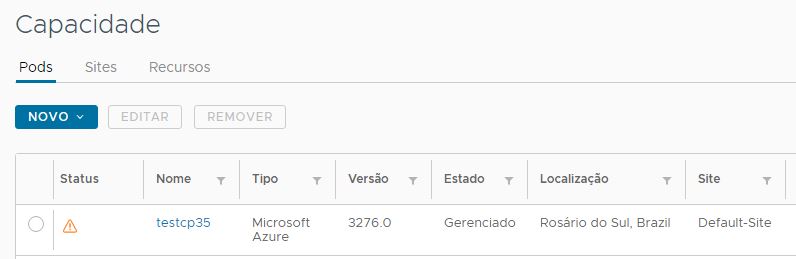
A página Capacidade está disponível no ícone Configurações do console. A página Capacidade tem várias guias. É possível usar essas guias para acessar as operações CRUD dos pods conectados à nuvem, dos sites e dos recursos relacionados à capacidade: as operações básicas de criação, leitura, atualização e exclusão (create, read, update, delete, CRUD).
- Operações de criação
-
A guia Pods fornece uma ação
Novo para iniciar o fluxo de trabalho a fim de adicionar um novo pod à sua frota de pods. A guia Sites inclui uma ação
Novo para definir um novo site. A guia Recursos inclui uma ação
Gerenciar, que abre uma nova janela. Na nova janela, você pode adicionar informações de assinatura do Microsoft Azure para armazenar no
Horizon Cloud.
Observação: Conforme indicado em KB-92424, a ação Novo estará disponível somente quando você tiver uma exceção aprovada do fim da disponibilidade (EOA) da camada de controle de primeira geração.
- Operações de leitura
- A guia Pods serve como um ponto de acesso para examinar os detalhes de um pod específico. Você seleciona o nome de um pod listado para abrir uma página com os detalhes dele. Na guia Recursos, você seleciona o nome de um recurso listado para abrir uma página com os detalhes dele. Na guia Sites, o botão Editar é usado para exibir os detalhes de um site listado.
- Operações de atualização
- A guia Pods inclui uma ação Editar para alterar as características editáveis do pod. As características específicas que você pode editar para um pod dependem do tipo do pod, das características existentes do pod e dos tipos de alterações que são compatíveis com esse tipo e características do pod. Da mesma forma, a guia Sites inclui uma ação Editar para alterar as características editáveis do site. A ação Gerenciar da guia Recursos é o ponto de entrada para alterar as características editáveis de um recurso.
- Operações de exclusão
- A guia Pods inclui uma ação Remover para remover o pod do conjunto de pods conectados à nuvem do tenant do Horizon Cloud. A guia Sites inclui uma ação Excluir para remover um site definido nessa guia. A ação Gerenciar da guia Recursos é o ponto de entrada para excluir o recurso relacionado à capacidade armazenada, como as credenciais armazenadas de uma assinatura do Microsoft Azure.
Pods: informações no nível do pod
A guia Pods oferece uma visão geral do seu conjunto de pods conectados à nuvem do ambiente do tenant do Horizon Cloud, dos respectivos status e do desempenho em termos de utilização dos recursos. Aqui você também pode fluxos de trabalho ações de gerenciamento no nível do pod, como iniciar uma nova implantação de pod, editar as características de um pod ou remover um pod do ambiente do tenant. Cada tipo de Pod tem informações exclusivas incluídas na guia Pods.
- Um pod do Horizon Cloud é criado com base na tecnologia de gerenciador de pods do VMware Horizon Cloud on Microsoft Azure.
- Um pod do Horizon é criado com base na tecnologia do Connection Server do VMware Horizon .
| Coluna | Detalhes |
|---|---|
| Status | Ícone indicando o status de integridade do pod, como online. Para obter os significados dos vários status que podem ser exibidos, consulte Pods: status de integridade exibidos. |
| Nome | Exibe o nome atual do pod. |
| Tipo | Exibe o tipo do pod, dependendo se ele for um dos tipos compatíveis para ter em sua frota de pods. Alguns exemplos do que o console exibe nessa coluna são On-Premises e VMware Cloud on AWS. |
| Versão | Para um pod do Horizon Cloud, essa coluna exibe a versão do software das informações de manifesto de VMs do gerenciador de pods subjacente. Esse número reflete a versão dos binários de software nos quais as VMs do gerenciador de pod estão em execução no momento . Para um pod do Horizon, essa coluna exibe a versão de software do Horizon Cloud Connector que está conectando o pod ao Horizon Cloud. |
| Estado | Essa coluna exibe o estado atual da implantação do pod . O significado do estado depende de a implantação ser fundamentada na tecnologia de gerenciador de pods ou na tecnologia do Connection Server. Para obter uma breve descrição da diferença de tecnologia de software entre esses tipos de pod, consulte Introdução ao serviço.
|
| Local | Exibe a localização geográfica associada ao pod no momento. Para alterar a localização associada de um pod, use a ação Editar da página Capacidade para associar o pod a uma localização diferente. Consulte Editar as Características do Pod. |
| Site | Se você tiver configurado o Universal Broker, essa coluna exibirá o nome do site atualmente associado ao pod. Consulte Como configurar sites para Universal Broker. |
| Utilização da Área de Trabalho e do Aplicativo | Em seu ambiente de tenant, a porcentagem de utilização da área de trabalho e de aplicativos é uma medida da atividade do usuário final em termos de sessões de usuário final ativas em uso, dividida pelo número máximo de sessões potenciais.
Observação: Nessa versão, o sistema relata o uso de áreas de trabalho e aplicativos apenas para os pods do Horizon com base no gerenciador de pods de sua frota no Microsoft Azure.
No nível do pod, a coluna Utilização da Área de Trabalho e do Aplicativo exibe a porcentagem calculada de acordo com o seguinte:
Por exemplo, imagine que o pod tenha:
A porcentagem exibida para esse pod na coluna Utilização da Área de Trabalho e do Aplicativo seria 2%, pois há 50 sessões potenciais (10 do farm de áreas de trabalho e 40 do farm de aplicativos) e 1 sessão ativa. Portanto, o cálculo é 1/50 = 2%. |
| Capacidade usada | Em seu ambiente de tenant, o uso da capacidade é uma medida de quanto dos recursos de CPU virtual (vCPUs) do pod estão em uso em relação à capacidade total potencialmente disponível para uso desse pod na infraestrutura de capacidade subjacente na qual esse pod é implantado.
Observação: Nessa versão, o sistema relata o uso da capacidade apenas para os pods com base no gerenciador de pods de sua frota. A utilização da capacidade para tal pod baseia-se na quota de vCPUs Regionais Totais da assinatura como um todo. Todos os pods na mesma assinatura relatam a mesma utilização da capacidade.
Por exemplo, para tais pods, a utilização da capacidade de vCPU é proveniente da quota de vCPUs Regionais Totais Microsoft.Compute da sua assinatura do Microsoft Azure. Além das vCPUs usadas para VMs importadas, imagens seladas, instâncias de RDSH de farm e instâncias de área de trabalho VDI, cada pod usa 4 vCPUs para sua VM de gerenciador de pod e 4 vCPUs para cada uma das suas VMs do Unified Access Gateway na quota total de vCPUs regionais da sua assinatura. |
| Versão do Agente | A partir da versão v2204 e do manifesto do pod do Horizon Cloud dessa versão, essa coluna exibe a versão do agente que corresponde ao manifesto do pod. Para manifestos anteriores, essa coluna pode ficar vazia até que o pod seja atualizado para o manifesto da versão v2204 ou posterior. Quando um ou mais pods estão executando versões do agente diferentes da versão base distribuída com o manifesto do pod atual, um ponto azul é mostrado à direita do número da versão. Clique no ponto para exibir os detalhes. Além disso, uma notificação é gerada quando uma atualização do agente é liberada. |
Pods: ações disponíveis por pod
As especificações das ações de gerenciamento no nível do pod que você pode realizar na página Capacidade dependem do tipo de pod envolvido na ação: um pod do Horizon Cloud ou um pod do Horizon. Você pode iniciar implantações de pod para os tipos de pod que têm assistentes de implantação automatizados disponíveis no seu ambiente.
| Ação | Descrição |
|---|---|
|
Observação: Conforme indicado em
KB-92424, a ação
Novo estará disponível somente quando você tiver uma exceção aprovada do fim da disponibilidade (EOA) da camada de controle de primeira geração.
Inicie o fluxo de trabalho para adicionar um novo pod conectado à nuvem à sua frota de pods. Use essa ação para adicionar um pod à sua frota depois que você tiver adicionado o primeiro pod. O método para adicionar um pod depende do tipo de pod que você deseja e do que é compatível com o seu uso no nível de serviço atual da camada de controle. Os tópicos a seguir vinculados às etapas detalhadas com base no tipo de pod.
|
|
| Editar | Selecione um pod e clique em Editar para alterar as características editáveis do pod |
| Remover | Selecione um pod e clique em Remover para remover o pod do seu tenant.
Dica: O resultado do fluxo de trabalho de remoção varia de acordo com o tipo de pod.
|
| Se um pod estiver no estado monitorado e atender a certos requisitos, você poderá alterá-lo para o estado gerenciado para uso com o Universal Broker e em atribuições de várias nuvens.
Observação: O console exibe essa ação apenas para tipos de implantação do
Connection Server. Conforme explicado acima, os pods baseados no gerenciador de pods sempre estão no estado gerenciado. Como resultado, não é possível alterar o estado de tais pods.
Use esse fluxo de trabalho selecionando um pod que esteja no estado monitorado e, em seguida, selecionando . Consulte Usar o Horizon Universal Console para alterar um pod do Horizon conectado à nuvem para o estado gerenciado |
Pods: páginas de detalhes
Quando você clicar em um nome de pod na página Capacidade, página de detalhes desse pod é exibida. A página de detalhes do pod fornece informações e ações que você pode realizar nesse pod. Os tipos de características detalhadas que você pode ver para um pod dependem do tipo de pod. Os tipos de ações que você pode realizar no pod dependem do tipo do pod e do estado atual do pod. Algumas das ações duplicam os fluxos de trabalho que você pode realizar no pod da própria página Capacidade, como editar o pod e remover o pod do ambiente do tenant.
| Tipo | Detalhes |
|---|---|
| Implantações de pod do Horizon (pods implantados com a tecnologia do Connection Server) | A página possui as seguintes guias: Resumo e Logs de Auditoria. Para obter informações sobre a guia Logs de Auditoria, consulte Trabalhando com logs de auditoria. Use os botões de ação na guia Resumo do pod para realizar essas ações às quais o serviço atualmente oferece suporte para uso nesses pods.
O número exibido no campo Número da Versão reflete a versão e o número da compilação do Horizon Cloud Connector que está em execução no pod no momento. |
| Pod do Horizon Cloud (pods implantados com a tecnologia de gerenciador de pods) | A página possui as seguintes guias: Resumo, Atividade do Sistema, Atividade do Usuário e Logs de Auditoria. Para obter informações sobre a guia Logs de Auditoria, consulte Trabalhando com logs de auditoria. Você pode usar os botões de ação na guia Resumo do pod para realizar essas ações às quais o serviço atualmente oferece suporte para uso com este tipo de pod.
O número exibido no campo Nº da Versão reflete a versão dos binários de software nos quais o pod está em execução no momento. Essa versão é chamada de número do manifesto do pod ou número da compilação do pod. Quando uma versão atualizada do software do pod está disponível para o seu pod, a tela exibe uma mensagem que contém o número de manifesto que está disponível para aplicar ao seu pod. Você também pode editar as informações de assinatura do pod na página de detalhes do pod. Consulte Alterar, modificar e atualizar as informações de assinatura associadas aos pods implantados do Horizon Cloud. Na página de detalhes do pod, você também pode examinar o nível ao qual esses pods estão usando seus limites de assinatura do Microsoft Azure. Consulte Examinar o uso atual dos seus limites do Microsoft Azure de uma assinatura usando o Horizon Universal Console. |
Pods: status de integridade exibidos
O Cloud Monitoring Service (CMS) recupera informações de cada um dos pods e usa essas informações para indicar a integridade do pod na página Capacidade e na página Dashboard. Os significados dos status de integridade exibidos na coluna Status da página Capacidade estão listados nas seções a seguir. Na página Capacidade, você pode passar o cursor do mouse sobre o ícone de status para visualizar os detalhes subjacentes do status relatado.
- Online
- O pod não tem problemas de integridade. O serviço do conector do pod tem o status Online, e todos os serviços do pod estão operacionais.
- Pronto
- O pod não tem problemas de integridade. Você poderá ver brevemente o status Pronto na página Capacidade quando um pod estiver em transição para Online, como quando um processo de implantação ou atualização de pod está sendo concluído.
- Erro
- O pod tem alguns problemas de integridade críticos que você deve resolver. Problemas críticos afetarão o funcionamento correto do pod.
- Aviso
- O CMS recuperou o status de integridade do pod e existem alguns problemas . O pod consegue operar normalmente, pois esses problemas não prejudicam as operações do pod.
- Off-line
-
O CMS detecta que o pod não tem nenhum serviço de conexão em execução .
- Para um pod baseado em gerenciador de pods, esse status normalmente significa que a VM do gerenciador de pod não está em execução. Essa situação é rara e normalmente acontece quando você encerra manualmente o gerenciador de pod usando o portal do Microsoft Azure ou quando a nuvem do Microsoft Azure está apresentando uma interrupção.
- Para implantações do Horizon Connection Server, esse status indica que não há conectividade entre o Horizon Cloud Connector e a camada de controle. Verifique se o Horizon Cloud Connector está operacional e funcionando.
- Desconhecido
- O CMS não pode recuperar o status de integridade do pod . Para um pod do Horizon, esse status normalmente significa que a chamada da interface de programação de aplicativos para esse pod do Horizon não pode recuperar informações, como quando a instância do Horizon Cloud Connector ou as instâncias do Connection Server estão tendo problemas e não podem fornecer os dados necessários.
Sites
A guia Sites é exibida quando seu ambiente está configurado para usar o Universal Broker. Consulte Trabalhando com sites em um ambiente Universal Broker e os subtópicos para obter informações detalhadas sobre os sites em um ambiente Horizon Cloud.
Recursos
A camada de controle precisa de tipos específicos de informações para trabalhar com os pods armazenados em cada tipo de capacidade de recurso . Essas informações são armazenadas em conjuntos de configurações na camada de controle quando você associa a capacidade do recurso ao seu ambiente do Horizon Cloud. A guia Recursos apresenta:
- Uma visão geral das definições de configuração armazenadas.
- Uma ação Gerenciar para gerenciar as configurações. A partir de hoje, essa guia fornece a capacidade de gerenciar as informações de assinatura do Microsoft Azure armazenadas que a camada de controle usa para executar e gerenciar as implantações baseadas no gerenciador de pods para o Horizon Cloud on Microsoft Azure. Consulte Exclusão, edição e adição das informações de assinatura do Microsoft Azure.